在excel表格中,为数据添加货币符号是一个常见的需求,特别是处理财务数据时。以下是一些在excel中给数据添加货币符号的方法,涵盖了快捷键、设置单元格格式等多种方式。
使用快捷键可以快速为数据添加人民币符号“¥”。具体步骤如下:
1. 选中需要添加符号的单元格或数据列。
2. 在英文输入状态下,按住alt键。
3. 依次在数字小键盘上输入0165(注意:这里使用的是数字小键盘上的数字,而非主键盘上的数字键)。
4. 松开alt键,屏幕上就会出现人民币符号“¥”。
通过设置单元格格式,可以自定义数据的显示方式,包括添加货币符号。以下是详细步骤:
1. 选中需要添加货币符号的单元格或数据列。
2. 右键点击选中的单元格,选择“设置单元格格式”。
3. 在弹出的对话框中,选择“数字”选项卡下的“货币”选项。
4. 在右侧的“货币符号”下拉菜单中,选择人民币符号“¥”。
5. 根据需要调整小数位数,通常保留两位小数。
6. 点击“确定”按钮,完成设置。
如果需要更灵活的显示方式,可以使用自定义格式。例如,为数据添加“元”作为单位,或者自定义货币符号的显示格式。
1. 选中需要添加单位或自定义格式的单元格或数据列。

2. 右键点击选中的单元格,选择“设置单元格格式”。
3. 在弹出的对话框中,选择“数字”选项卡下的“自定义”选项。
4. 在右侧的类型框中,输入自定义格式代码。例如,为数据添加“元”作为单位,可以在原有内容后面输入“元”;或者自定义货币符号的显示格式,如“¥,0.00”。
5. 点击“确定”按钮,完成设置。
对于大量数据,可以使用vba宏或自定义格式进行批量处理。以下是使用自定义格式进行批量处理的简要步骤:
1. 选中整个数据列。
2. 使用上述的自定义格式方法,为整个数据列设置统一的货币符号或单位。
1. 选择合适的格式:根据实际需求选择合适的货币格式。
2. 调整小数位数:根据需要设置小数位数,通常保留两位小数。
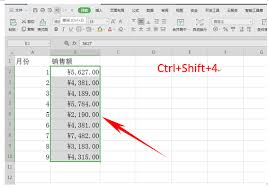
3. 避免自动添加符号:若不需要自动添加货币符号,可通过设置单元格格式中的“货币符号”选项为“无”来去除。
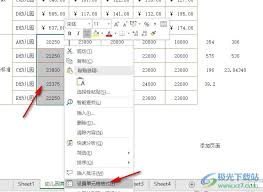
4. 注意字体兼容性:部分字体可能不显示货币符号,更换字体可解决此问题。
通过以上方法,可以轻松地在excel表格中为数据添加货币符号,提高数据处理的效率和准确性。
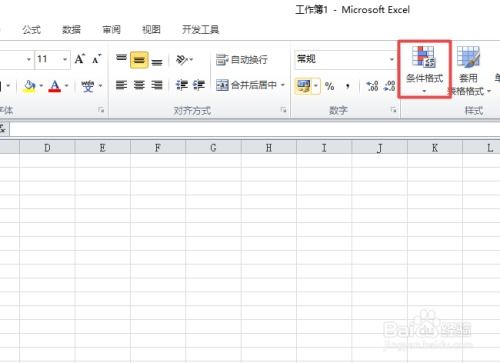
在使用excel处理数据时,我们常常会设置单元格或工作表的保护密码,以防止数据被误修改或泄露。然而,有时可能会遇到忘记密码的情况,这给我们带来了不小的困扰。本文将介绍几种解除excel中被保护单元格密码的方法,帮助大家轻松应对这一难题。一、尝试常见密码首先,最
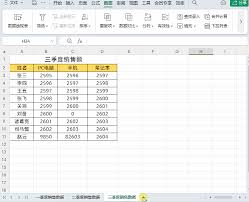
在日常工作和数据分析中,经常需要将多个excel文件合并成一个,以便进行统一处理和分析。无论你是财务分析师、数据科学家还是市场研究员,掌握这一技能都能极大地提高工作效率。本文将详细介绍几种简单有效的方法,帮助你轻松实现这一目标。方法一:使用excel的“获取和

在日常工作中,我们经常需要使用excel来处理各种数据。有时候,为了突出某些信息或者标记已完成的任务,我们需要对特定的单元格内容进行格式化,例如添加删除线。本文将详细介绍在excel中为选定单元格内容添加删除线的五种方法,帮助用户更全面地掌握这一技能。方法一:

在日常工作中,我们经常需要将word文档中的内容转换到excel中进行进一步的数据处理和分析。然而,在进行这样的转换时,如何保持原有的排版和格式,成为了许多人面临的难题。本文将介绍几种有效的方法,帮助你在将word文档转换成excel表格时,确保格式不发生变化
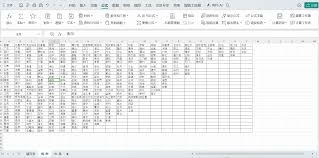
在日常工作中,我们经常需要处理大量的数据录入任务。为了确保数据的准确性和一致性,使用excel中的下拉菜单功能是一个非常有效的方法。通过设置下拉菜单,可以大大减少手动输入错误,并提高工作效率。本文将详细介绍如何在excel中设置三级下拉菜单,帮助您更高效地管理
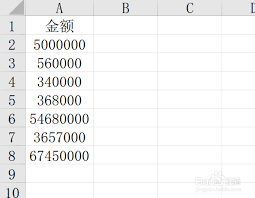
在处理财务数据时,经常需要将金额从元单位转换为万元单位,以便更直观地分析和展示数据。以下是一些在excel中快速实现这一转换的热门方法。方法一:使用除法公式这是最直接的方法。假设a列存放的是原始金额数据(单位:元),在b列输入以下公式来换算成万元:```exc
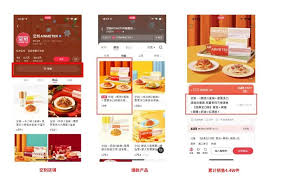
时间:2025/03/15

时间:2025/03/15
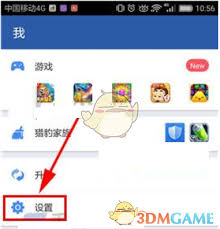
时间:2025/03/14
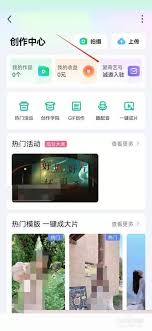
时间:2025/03/14
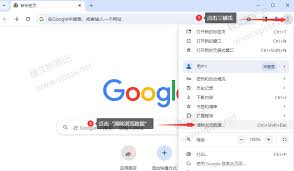
时间:2025/03/14
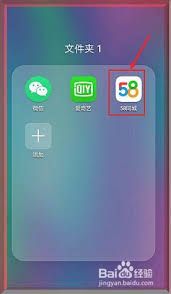
时间:2025/03/14

时间:2025/03/13
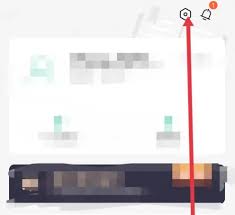
时间:2025/03/13
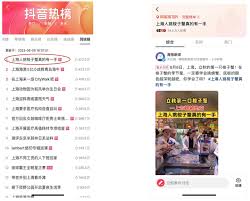
时间:2025/03/12
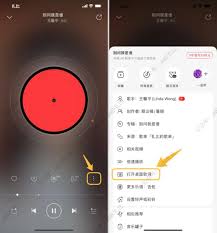
时间:2025/03/11